1 Linux环境变量的设置和查看方法
1.1 环境变量查看
1.1.1 echo
查看单个环境变量。
e.g:$ echo $HOME
/home/redbooks
1.1.2 env
显示所有环境变量。
1.1.3 set
显示所有本地定义的shell变量。
1.2 环境变量设置
按变量的生存周期来划分,Linux变量可分为两类:
永久的:需要修改配置文件,变量永久生效。
临时的:使用export命令声明即可,变量在关闭shell时失效。
1.2.1 /etc/profile文件中添加变量
/etc/profile文件中添加的变量,对所有的用户生效(永久)。
例如:编辑/etc/profile文件,添加CLASSPATH变量
# vi /etc/profile
export CLASSPATH=./JAVA_HOME/lib;$JAVA_HOME/jre/lib
注:修改文件后要想马上生效还要运行# source /etc/profile不然只能在下次重进此用户时生效。
1.2.2 .bash_profile文件中增加变量
.bash_profile文件中增加的变量,对单一用户生效(永久的)。
例如:编辑guok用户目录(/home/guok)下的.bash_profile
$ vi /home/guok/.bash.profile
添加如下内容:
export CLASSPATH=./JAVA_HOME/lib;$JAVA_HOME/jre/lib
注:修改文件后要想马上生效还要运行$ source /home/guok/.bash_profile不然只能在下次重进此用户时生效。
1.2.3 export命令定义变量
只对当前shell(BASH)有效(临时的)。
例如:$ export HELLO="Hello!"
$ echo $HELLO
Hello!
2 Vi 命令
如何快速跳转到文件末尾:shift+g
如何快速跳转到文件开头:gg
查看文件行号:命令行模式下,输入set number
3 监控工具
3.1 top - 进程活动
top提供一个当前运行系统实时动态的视图,也就是正在运行进程。在默认情况下,显示系统中CPU使用率最高的任务,并每5秒钟刷新一次。
top作为日常管理工作中最常用也是最重要的工具之一,可以动态观察系统进程状况,方便系统管理员实时了解系统资源现状。
2 / 45
3.1.1 相关设定默认值
全局
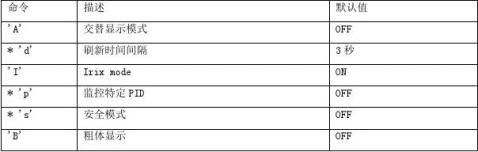
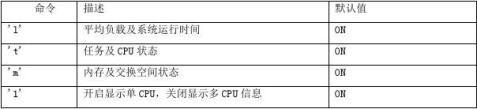
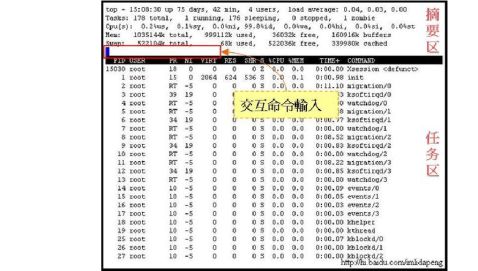
摘要区
任务区域 3 / 45
注:*标示的设定,可以在启动top时,使用命令行参数覆盖指定参数值。
3.1.2 命令行启动参数:
用法: top -hv | -bcisSHM -d delay -n iterations [-u user | -U user] -p pid [,pid ...] -b : 批次模式运行。通常用作来将top的输出的结果传送给其他程式或储存成文件。 -c : 显示执行任务的命令行。
-d : 设定延迟时间
-h : 帮助
-H : 显示线程。当这个设定开启时,将显示所有进程产生的线程。
-i : 显示空闲的进程。
-n : 执行次数。一般与-b搭配使用
-u : 监控指定用户相关进程
-U : 监控指定用户相关进程
-p : 监控指定的进程。当监控多个进程时,进程ID以逗号分隔。这个选项只能在命令行下使用。 -s : 安全模式操作
-S : 累计时间模式
-v : 显示top版本,然后退出。
-M : 自动显示内存单位(k/M/G)
4 / 45
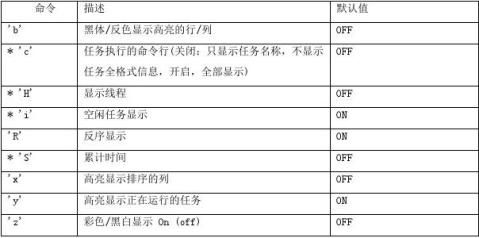
3.1.3 界面概述
3.1.3.1 摘要区
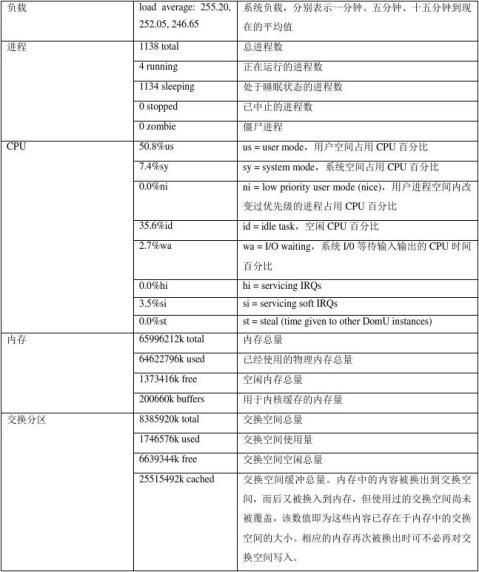

5 / 45
3.1.3.2 任务区
在top中,分别使用26个英文字母对应进程相关信息栏位。可已通过f来添加或移除指定的栏位,通过o来调整对栏位显示顺序。下面我们针对这些栏位进行说明。
a: PID (Process Id):任务的进程ID
b: PPID (Parent Process Pid):父任务的进程ID
c: RUSER (Real User Name):任务的所有者真实名称
d: UID (User Id):任务所有者ID
e: USER (User Name):任务所有者名称
f: GROUP (Group Name):任务所有者群组名
g: TTY (Controlling Tty):终端
h: PR (Priority):优先级
i: NI (Nice value):Nice值
j: P (Last used CPU (SMP)):
k: %CPU (CPU usage):CPU使用率
l: TIME (CPU Time):CPU时间
m: TIME+ (CPU Time, hundredths):CPU时间,精确到秒
n: %MEM (Memory usage (RES)):内存使用率
o: VIRT (Virtual Image (kb)):虚拟内存。VIRT = SWAP + RES
p: SWAP (Swapped size (kb)):交换空间
q: RES (Resident size (kb)):常驻内存。RES = CODE + DATA
r: CODE (Code size (kb)):
s: DATA (Data+Stack size (kb)):
t: SHR (Shared Mem size (kb)):共享内存。
u: nFLT (Page Fault count):
v: nDRT (Dirty Pages count):
w: S (Process Status):进程状态
分别有以下几种:
6 / 45
D = uninterruptible sleep = 不可被唤醒睡眠
R = running = 正在运行中
S = sleeping = 睡眠状态
T = traced or stopped = 出错或停止状态
Z = zombie = 僵尸状态
x: Command (Command line or Program name):进程名或命令行 y: WCHAN (Sleeping in Function):
z: Flags (Task Flags):
示例1:增加和移除进程信息栏位(输入f)
示例2:调整进程信息栏位显示顺序(输入o)
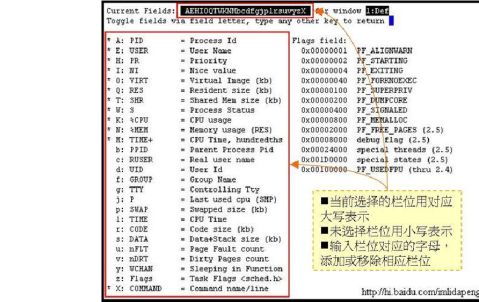
7 / 45
3.1.4 交互命令
3.1.4.1 全局命令
1. 回车、空格 : 刷新显示信息
2. ?、h : 帮助
3. = : 移除所有任务显示的限制
4. A : 交替显示模式切换
5. B : 粗体显示切换
6. d、s : 更改界面刷新时间间隔
7. G : 选择其它窗口/栏位组
8. I : Irix或Solaris模式切换
9. u、U : 监控指定用户相关进程
10. k : 结束进程
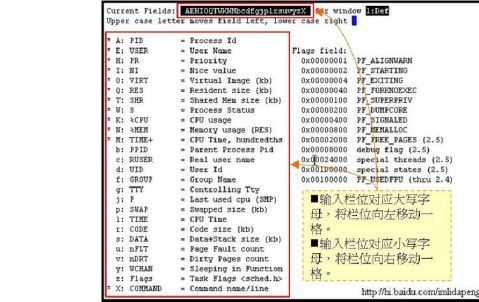
8 / 45
11. q : 退出top
12. r : 重新设定进程的nice值
13. W : 存储当前设定
14. Z : 改变颜色模板
3.1.4.2 摘要区命令
1. l : 平均负载及系统运行时间显示开关
2. m : 内存及交换空间使用率显示开关
3. t : 当前任务及CPU状态显示开关
4. 1 : 汇总显示CPU状态或分开显示每个CPU状态
3.1.4.3 任务区命令
3.1.4.3.1 外观样式
b : 黑体/反色显示高亮的行/列。控制x和y交互命令的顯示樣式。 x : 高亮显示排序的列
y : 高亮显示正在运行的任务
z : 彩色/黑白显示。
3.1.4.3.2 显示内容
c : 任务执行的命令行或进程名称
f、o : 增加和移除进程信息栏位及调整进程信息栏位显示顺序 H : 显示线程
S : 时间累计模式
u : 监控指定用户相关进程
3.1.4.3.3 任务显示的数量
i : 显示空闲的进程
n或# : 设置任务显示最大数量
3.1.4.3.4 任务排序
M : 按内存使用率排序
N : 按PID排序
9 / 45
P : 按CPU使用率排序
T : 按Time+排序
< : 按当前排序栏位左边相邻栏位排序
> : 按当前排序栏位右边相邻栏位排序
F 或 O : 选择排序栏位
R : 反向排序
3.2 vmstat - 系统活动、硬件及系统信息
3.2.1 概述
vmstat是一个查看虚拟内存(Virtual Memory)使用状况的工具。首先需要了解下虚拟内存的原理。
3.2.1.1 虚拟内存运行原理
在 系统中运行的每个进程都需要使用到内存,但不是每个进程都需要每时每刻使用系统分配的内存空间。当系统运行所需内存超过实际的物理内存,内核会释放某些进 程所占用但未使用的部分或所有物理内存,将这部分资料存储在磁盘上直到进程下一次调用,并将释放出的内存提供给有需要的进程使用。
在Linux内存管理中,主要是通过“调页Paging”和“交换Swapping”来完成上述的内存调度。调页算法是将内存中最近不常使用的页面换到磁盘上,把活动页面保留在内存中供进程使用。交换技术是将整个进程,而不是部分页面,全部交换到磁盘上。 分页(Page)写入磁盘的过程被称作Page-Out,分页(Page)从磁盘重新回到内存的过程被称作Page-In。当内核需要一个分页时,但发现此分页不在物理内存中(因为已经被Page-Out了),此时就发生了分页错误(Page Fault)。
当 系统内核发现可运行内存变少时,就会通过Page-Out来释放一部分物理内存。经管Page-Out不是经常发生,但是如果Page-out频繁不断的 发生,直到当内核管理分页的时间超过运行程式的时间时,系统效能会急剧下降。这时的系统已经运行非常慢或进入暂停状态,这种状态亦被称作 thrashing(颠簸)。
3.2.2 用法(命令详解)
vmstat [-a] [-n] [-S unit] [delay [ count]]
10 / 45
vmstat [-s] [-n] [-S unit]
vmstat [-m] [-n] [delay [ count]]
vmstat [-d] [-n] [delay [ count]]
vmstat [-p disk partition] [-n] [delay [ count]]
vmstat [-f]
vmstat [-V]
-a:显示活跃和非活跃内存
-f:显示从系统启动至今的fork数量 。引申閱讀: /leoo2sk/archive/2009/12/11/talk-about-fork-in-linux.html
-m:显示slabinfo
-n:只在开始时显示一次各字段名称。
-s:显示内存相关统计信息及多种系统活动数量。
delay:刷新时间间隔。如果不指定,只显示一条结果。
count:刷新次数。如果不指定刷新次数,但指定了刷新时间间隔,这时刷新次数为无穷。
-d:显示磁盘相关统计信息。
-p:显示指定磁盘分区统计信息
-S:使用指定单位显示。参数有 k 、K 、m 、M ,分别代表1000、1024、1000000、1048576字节(byte)。默认单位为K(1024 bytes)
-V:显示vmstat版本信息。
3.2.3 界面说明
3.2.3.1 默认
例子1:每2秒输出一条结果
11 / 45
3.2.3.1.1 Procs(进程):
r: 运行队列中进程数量
b: 等待IO的进程数量
3.2.3.1.2 Memory(内存):
swpd: 使用虚拟内存大小
free: 可用内存大小
buff: 用作缓冲的内存大小
cache: 用作缓存的内存大小
3.2.3.1.3 Swap:
si: 每秒从交换区写到内存的大小
so: 每秒写入交换区的内存大小
3.2.3.1.4 IO:(现在的Linux版本块的大小为1024bytes) bi: 每秒读取的块数
bo: 每秒写入的块数
3.2.3.1.5 系统:
in: 每秒中断数,包括时钟中断。
cs: 每秒上下文切换数。
3.2.3.1.6 CPU(以百分比表示):
us: 用户进程执行时间(user time)
sy: 系统进程执行时间

(system time)
12 / 45
id: 空闲时间(包括IO等待时间)
wa: 等待IO时间
3.2.3.2 显示活跃和非活跃内存
使用-a选项显示活跃和非活跃内存时,所显示的内容除增加inact和active外,其他显示内容与例子1相同。
3.2.3.2.1 Memory(内存):
inact: 非活跃内存大小(当使用-a选项时显示)
active: 活跃的内存大小(当使用-a选项时显示)
3.3 w -显示已登录用户,及其正在运行的进程信息
w命令显示系统当前用户及其运行进程的信息。
# w username
# w root
3.4 uptime
uptime命令过去只显示系统运行多久。现在,可以显示系统运行多久、当前有多少的用户登录、在过去的1,5,15分钟里平均负载时多少。



13 / 45
3.5 ps -显示进程
3.6 free -内存使用情况
3.7 iostat -CPU平均负载,硬盘活动
3.8 sar -搜集和报告系统活动
3.9 mpstat -多处理器使用率
3.10 pmap -进程的内存
3.11 netstat
3.12 ss -网络套接字
14 / 45
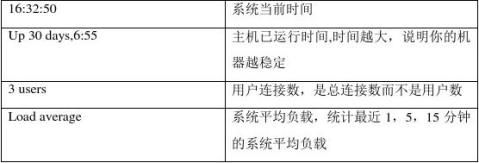
3.13 iptraf -网络实时信息
3.14 tcpdump -网络流量分析
3.15 strace -系统调用
3.16 /proc文件系统 -内核信息 常见:
# cat /proc/cpuinfo
# cat /proc/meminfo
# cat /proc/zoneinfo
# cat /proc/mounts
3.17 Nagios -服务器及网络监控
3.18 Cacti -基于web的监控工具
3.19 KDE System Guard
15 / 45
3.20 Gnome System Monitor
4 Mysql操作
4.1 Mysql停止
./mysql.server stop
4.2 Mysql 开启
./mysql.server start
4.3 Mysql 重启
./mysql.serverrestart
启动mysql服务器:service mysql.server {start|stop|restart|reload|force-reload|status}
5 Linux常用命令大全 系统信息 arch 显示机器的处理器架构(1) uname -m 显示机器的处理器架构(2) uname -r 显示正在使用的内核版本 dmidecode -q 显示硬件系统部件 - (SMBIOS / DMI) hdparm -i /dev/hda 罗列一个磁盘的架构特性 hdparm -tT /dev/sda 在磁盘上执行测试性读取操作
系统信息
arch 显示机器的处理器架构(1)
uname -m 显示机器的处理器架构(2)
uname -r 显示正在使用的内核版本
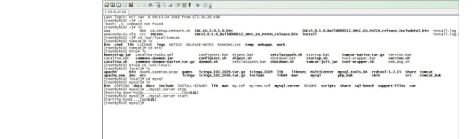
dmidecode -q 显示硬件系统部件 - (SMBIOS / DMI)
hdparm -i /dev/hda 罗列一个磁盘的架构特性
hdparm -tT /dev/sda 在磁盘上执行测试性读取操作
16 / 45
cat /proc/cpuinfo 显示CPU info的信息
cat /proc/interrupts 显示中断
cat /proc/meminfo 校验内存使用
cat /proc/swaps 显示哪些swap被使用
cat /proc/version 显示内核的版本
cat /proc/net/dev 显示网络适配器及统计
cat /proc/mounts 显示已加载的文件系统
lspci -tv 罗列 PCI 设备
lsusb -tv 显示 USB 设备
date 显示系统日期
cal 2007 显示20xx年的日历表
date 041217002007.00 设置日期和时间 - 月日时分年.秒 clock -w 将时间修改保存到 BIOS
关机 (系统的关机、重启以及登出 )
shutdown -h now 关闭系统(1)
init 0 关闭系统(2)
telinit 0 关闭系统(3)
shutdown -h hours:minutes & 按预定时间关闭系统 shutdown -c 取消按预定时间关闭系统
shutdown -r now 重启(1)
reboot 重启(2)
logout 注销
文件和目录
cd /home 进入 '/ home' 目录'
cd .. 返回上一级目录
cd ../.. 返回上两级目录
cd 进入个人的主目录
cd ~user1 进入个人的主目录
cd - 返回上次所在的目录
pwd 显示工作路径
17 / 45
ls 查看目录中的文件
ls -F 查看目录中的文件
ls -l 显示文件和目录的详细资料
ls -a 显示隐藏文件
ls *[0-9]* 显示包含数字的文件名和目录名
tree 显示文件和目录由根目录开始的树形结构(1)
lstree 显示文件和目录由根目录开始的树形结构(2)
mkdir dir1 创建一个叫做 'dir1' 的目录'
mkdir dir1 dir2 同时创建两个目录
mkdir -p /tmp/dir1/dir2 创建一个目录树
rm -f file1 删除一个叫做 'file1' 的文件'
rmdir dir1 删除一个叫做 'dir1' 的目录'
rm -rf dir1 删除一个叫做 'dir1' 的目录并同时删除其内容
rm -rf dir1 dir2 同时删除两个目录及它们的内容
mv dir1 new_dir 重命名/移动 一个目录
cp file1 file2 复制一个文件
cp dir/* . 复制一个目录下的所有文件到当前工作目录
cp -a /tmp/dir1 . 复制一个目录到当前工作目录
cp -a dir1 dir2 复制一个目录
ln -s file1 lnk1 创建一个指向文件或目录的软链接
ln file1 lnk1 创建一个指向文件或目录的物理链接
touch -t 0712250000 file1 修改一个文件或目录的时间戳 - (YYMMDDhhmm)
file file1 outputs the mime type of the file as text
iconv -l 列出已知的编码
iconv -f fromEncoding -t toEncoding inputFile > outputFile creates a new from the given input file by assuming it is encoded in fromEncoding and converting it to toEncoding. find . -maxdepth 1 -name *.jpg -print -exec convert "{}" -resize 80x60 "thumbs/{}" \; batch resize files in the current directory and send them to a thumbnails directory (requires convert from Imagemagick)
文件搜索
find / -name file1 从 '/' 开始进入根文件系统搜索文件和目录
find / -user user1 搜索属于用户 'user1' 的文件和目录
find /home/user1 -name \*.bin 在目录 '/ home/user1' 中搜索带有'.bin' 结尾的文件
18 / 45
find /usr/bin -type f -atime +100 搜索在过去100天内未被使用过的执行文件 find /usr/bin -type f -mtime -10 搜索在10天内被创建或者修改过的文件
find / -name \*.rpm -exec chmod 755 '{}' \; 搜索以 '.rpm' 结尾的文件并定义其权限 find / -xdev -name \*.rpm 搜索以 '.rpm' 结尾的文件,忽略光驱、捷盘等可移动设备 locate \*.ps 寻找以 '.ps' 结尾的文件 - 先运行 'updatedb' 命令
whereis halt 显示一个二进制文件、源码或man的位置
which halt 显示一个二进制文件或可执行文件的完整路径
挂载一个文件系统
mount /dev/hda2 /mnt/hda2 挂载一个叫做hda2的盘 - 确定目录 '/ mnt/hda2' 已经存在 umount /dev/hda2 卸载一个叫做hda2的盘 - 先从挂载点 '/ mnt/hda2' 退出
fuser -km /mnt/hda2 当设备繁忙时强制卸载
umount -n /mnt/hda2 运行卸载操作而不写入 /etc/mtab 文件- 当文件为只读或当磁盘写满时非常有用
mount /dev/fd0 /mnt/floppy 挂载一个软盘
mount /dev/cdrom /mnt/cdrom 挂载一个cdrom或dvdrom
mount /dev/hdc /mnt/cdrecorder 挂载一个cdrw或dvdrom
mount /dev/hdb /mnt/cdrecorder 挂载一个cdrw或dvdrom
mount -o loop file.iso /mnt/cdrom 挂载一个文件或ISO镜像文件
mount -t vfat /dev/hda5 /mnt/hda5 挂载一个Windows FAT32文件系统
mount /dev/sda1 /mnt/usbdisk 挂载一个usb 捷盘或闪存设备
mount -t smbfs -o username=user,password=pass //WinClient/share /mnt/share 挂载一个windows网络共享
磁盘空间
df -h 显示已经挂载的分区列表
ls -lSr |more 以尺寸大小排列文件和目录
du -sh dir1 估算目录 'dir1' 已经使用的磁盘空间'
du -sk * | sort -rn 以容量大小为依据依次显示文件和目录的大小
rpm -q -a --qf '%10{SIZE}t%{NAME}n' | sort -k1,1n 以大小为依据依次显示已安装的rpm包所使用的空间 (fedora, redhat类系统)
dpkg-query -W -f='${Installed-Size;10}t${Package}n' | sort -k1,1n 以大小为依据显示已
19 / 45
安装的deb包所使用的空间 (ubuntu, debian类系统)
返回顶部索引 ^
用户和群组
groupadd group_name 创建一个新用户组
groupdel group_name 删除一个用户组
groupmod -n new_group_name old_group_name 重命名一个用户组
useradd -c "Name Surname " -g admin -d /home/user1 -s /bin/bash user1 创建一个属于 "admin" 用户组的用户
useradd user1 创建一个新用户
userdel -r user1 删除一个用户 ( '-r' 排除主目录)
usermod -c "User FTP" -g system -d /ftp/user1 -s /bin/nologin user1 修改用户属性 passwd 修改口令
passwd user1 修改一个用户的口令 (只允许root执行)
chage -E 2005-12-31 user1 设置用户口令的失效期限
pwck 检查 '/etc/passwd' 的文件格式和语法修正以及存在的用户
grpck 检查 '/etc/passwd' 的文件格式和语法修正以及存在的群组
newgrp group_name 登陆进一个新的群组以改变新创建文件的预设群组
返回顶部索引 ^
文件的权限 - 使用 "+" 设置权限,使用 "-" 用于取消
ls -lh 显示权限
ls /tmp | pr -T5 -W$COLUMNS 将终端划分成5栏显示
chmod ugo+rwx directory1 设置目录的所有人(u)、群组(g)以及其他人(o)以读(r )、写(w)和执行(x)的权限
chmod go-rwx directory1 删除群组(g)与其他人(o)对目录的读写执行权限
chown user1 file1 改变一个文件的所有人属性
chown -R user1 directory1 改变一个目录的所有人属性并同时改变改目录下所有文件的属性 chgrp group1 file1 改变文件的群组
chown user1:group1 file1 改变一个文件的所有人和群组属性
find / -perm -u+s 罗列一个系统中所有使用了SUID控制的文件
chmod u+s /bin/file1 设置一个二进制文件的 SUID 位 - 运行该文件的用户也被赋予和所有者同样的权限
chmod u-s /bin/file1 禁用一个二进制文件的 SUID位
20 / 45
chmod g+s /home/public 设置一个目录的SGID 位 - 类似SUID ,不过这是针对目录的 chmod g-s /home/public 禁用一个目录的 SGID 位
chmod o+t /home/public 设置一个文件的 STIKY 位 - 只允许合法所有人删除文件 chmod o-t /home/public 禁用一个目录的 STIKY 位
返回顶部索引 ^
文件的特殊属性 - 使用 "+" 设置权限,使用 "-" 用于取消
chattr +a file1 只允许以追加方式读写文件
chattr +c file1 允许这个文件能被内核自动压缩/解压
chattr +d file1 在进行文件系统备份时,dump程序将忽略这个文件
chattr +i file1 设置成不可变的文件,不能被删除、修改、重命名或者链接
chattr +s file1 允许一个文件被安全地删除
chattr +S file1 一旦应用程序对这个文件执行了写操作,使系统立刻把修改的结果写到磁盘 chattr +u file1 若文件被删除,系统会允许你在以后恢复这个被删除的文件
lsattr 显示特殊的属性
返回顶部索引 ^
打包和压缩文件
bunzip2 file1.bz2 解压一个叫做 'file1.bz2'的文件
bzip2 file1 压缩一个叫做 'file1' 的文件
gunzip file1.gz 解压一个叫做 'file1.gz'的文件
gzip file1 压缩一个叫做 'file1'的文件
gzip -9 file1 最大程度压缩
rar a file1.rar test_file 创建一个叫做 'file1.rar' 的包
rar a file1.rar file1 file2 dir1 同时压缩 'file1', 'file2' 以及目录 'dir1' rar x file1.rar 解压rar包
unrar x file1.rar 解压rar包
tar -cvf archive.tar file1 创建一个非压缩的 tarball
tar -cvf archive.tar file1 file2 dir1 创建一个包含了 'file1', 'file2' 以及 'dir1'的档案文件
tar -tf archive.tar 显示一个包中的内容
tar -xvf archive.tar 释放一个包
tar -xvf archive.tar -C /tmp 将压缩包释放到 /tmp目录下
tar -cvfj archive.tar.bz2 dir1 创建一个bzip2格式的压缩包
21 / 45
tar -xvfj archive.tar.bz2 解压一个bzip2格式的压缩包
tar -cvfz archive.tar.gz dir1 创建一个gzip格式的压缩包
tar -xvfz archive.tar.gz 解压一个gzip格式的压缩包
zip file1.zip file1 创建一个zip格式的压缩包
zip -r file1.zip file1 file2 dir1 将几个文件和目录同时压缩成一个zip格式的压缩包 unzip file1.zip 解压一个zip格式压缩包
返回顶部索引 ^
RPM 包 - (Fedora, Redhat及类似系统)
rpm -ivh package.rpm 安装一个rpm包
rpm -ivh --nodeeps package.rpm 安装一个rpm包而忽略依赖关系警告
rpm -U package.rpm 更新一个rpm包但不改变其配置文件
rpm -F package.rpm 更新一个确定已经安装的rpm包
rpm -e package_name.rpm 删除一个rpm包
rpm -qa 显示系统中所有已经安装的rpm包
rpm -qa | grep httpd 显示所有名称中包含 "httpd" 字样的rpm包
rpm -qi package_name 获取一个已安装包的特殊信息
rpm -qg "System Environment/Daemons" 显示一个组件的rpm包
rpm -ql package_name 显示一个已经安装的rpm包提供的文件列表
rpm -qc package_name 显示一个已经安装的rpm包提供的配置文件列表
rpm -q package_name --whatrequires 显示与一个rpm包存在依赖关系的列表
rpm -q package_name --whatprovides 显示一个rpm包所占的体积
rpm -q package_name --scripts 显示在安装/删除期间所执行的脚本l
rpm -q package_name --changelog 显示一个rpm包的修改历史
rpm -qf /etc/httpd/conf/httpd.conf 确认所给的文件由哪个rpm包所提供
rpm -qp package.rpm -l 显示由一个尚未安装的rpm包提供的文件列表
rpm --import /media/cdrom/RPM-GPG-KEY 导入公钥数字证书
rpm --checksig package.rpm 确认一个rpm包的完整性
rpm -qa gpg-pubkey 确认已安装的所有rpm包的完整性
rpm -V package_name 检查文件尺寸、 许可、类型、所有者、群组、MD5检查以及最后修改时间 rpm -Va 检查系统中所有已安装的rpm包- 小心使用
rpm -Vp package.rpm 确认一个rpm包还未安装
rpm2cpio package.rpm | cpio --extract --make-directories *bin* 从一个rpm包运行可执行文件
rpm -ivh /usr/src/redhat/RPMS/`arch`/package.rpm 从一个rpm源码安装一个构建好的包
22 / 45
rpmbuild --rebuild package_name.src.rpm 从一个rpm源码构建一个 rpm 包
返回顶部索引 ^
YUM 软件包升级器 - (Fedora, RedHat及类似系统)
yum install package_name 下载并安装一个rpm包
yum localinstall package_name.rpm 将安装一个rpm包,使用你自己的软件仓库为你解决所有依赖关系
yum update package_name.rpm 更新当前系统中所有安装的rpm包
yum update package_name 更新一个rpm包
yum remove package_name 删除一个rpm包
yum list 列出当前系统中安装的所有包
yum search package_name 在rpm仓库中搜寻软件包
yum clean packages 清理rpm缓存删除下载的包
yum clean headers 删除所有头文件
yum clean all 删除所有缓存的包和头文件
返回顶部索引 ^
DEB 包 (Debian, Ubuntu 以及类似系统)
dpkg -i package.deb 安装/更新一个 deb 包
dpkg -r package_name 从系统删除一个 deb 包
dpkg -l 显示系统中所有已经安装的 deb 包
dpkg -l | grep httpd 显示所有名称中包含 "httpd" 字样的deb包
dpkg -s package_name 获得已经安装在系统中一个特殊包的信息
dpkg -L package_name 显示系统中已经安装的一个deb包所提供的文件列表
dpkg --contents package.deb 显示尚未安装的一个包所提供的文件列表
dpkg -S /bin/ping 确认所给的文件由哪个deb包提供
返回顶部索引 ^
APT 软件工具 (Debian, Ubuntu 以及类似系统)
apt-get install package_name 安装/更新一个 deb 包
apt-cdrom install package_name 从光盘安装/更新一个 deb 包
apt-get update 升级列表中的软件包
apt-get upgrade 升级所有已安装的软件
23 / 45
apt-get remove package_name 从系统删除一个deb包
apt-get check 确认依赖的软件仓库正确
apt-get clean 从下载的软件包中清理缓存
apt-cache search searched-package 返回包含所要搜索字符串的软件包名称
返回顶部索引 ^
查看文件内容
cat file1 从第一个字节开始正向查看文件的内容
tac file1 从最后一行开始反向查看一个文件的内容
more file1 查看一个长文件的内容
less file1 类似于 'more' 命令,但是它允许在文件中和正向操作一样的反向操作 head -2 file1 查看一个文件的前两行
tail -2 file1 查看一个文件的最后两行
tail -f /var/log/messages 实时查看被添加到一个文件中的内容
返回顶部索引 ^
文本处理
cat file1 file2 ... | command <> file1_in.txt_or_file1_out.txt general syntax for text manipulation using PIPE, STDIN and STDOUT
cat file1 | command( sed, grep, awk, grep, etc...) > result.txt 合并一个文件的详细说明文本,并将简介写入一个新文件中
cat file1 | command( sed, grep, awk, grep, etc...) >> result.txt 合并一个文件的详细说明文本,并将简介写入一个已有的文件中
grep Aug /var/log/messages 在文件 '/var/log/messages'中查找关键词"Aug"
grep ^Aug /var/log/messages 在文件 '/var/log/messages'中查找以"Aug"开始的词汇 grep [0-9] /var/log/messages 选择 '/var/log/messages' 文件中所有包含数字的行 grep Aug -R /var/log/* 在目录 '/var/log' 及随后的目录中搜索字符串"Aug"
sed 's/stringa1/stringa2/g' example.txt 将example.txt文件中的 "string1" 替换成 "string2"
sed '/^$/d' example.txt 从example.txt文件中删除所有空白行
sed '/ *#/d; /^$/d' example.txt 从example.txt文件中删除所有注释和空白行
echo 'esempio' | tr '[:lower:]' '[:upper:]' 合并上下单元格内容
sed -e '1d' result.txt 从文件example.txt 中排除第一行
sed -n '/stringa1/p' 查看只包含词汇 "string1"的行
24 / 45
sed -e 's/ *$//' example.txt 删除每一行最后的空白字符
sed -e 's/stringa1//g' example.txt 从文档中只删除词汇 "string1" 并保留剩余全部 sed -n '1,5p;5q' example.txt 查看从第一行到第5行内容
sed -n '5p;5q' example.txt 查看第5行
sed -e 's/00*/0/g' example.txt 用单个零替换多个零
cat -n file1 标示文件的行数
cat example.txt | awk 'NR%2==1' 删除example.txt文件中的所有偶数行
echo a b c | awk '{print $1}' 查看一行第一栏
echo a b c | awk '{print $1,$3}' 查看一行的第一和第三栏
paste file1 file2 合并两个文件或两栏的内容
paste -d '+' file1 file2 合并两个文件或两栏的内容,中间用"+"区分
sort file1 file2 排序两个文件的内容
sort file1 file2 | uniq 取出两个文件的并集(重复的行只保留一份)
sort file1 file2 | uniq -u 删除交集,留下其他的行
sort file1 file2 | uniq -d 取出两个文件的交集(只留下同时存在于两个文件中的文件) comm -1 file1 file2 比较两个文件的内容只删除 'file1' 所包含的内容
comm -2 file1 file2 比较两个文件的内容只删除 'file2' 所包含的内容
comm -3 file1 file2 比较两个文件的内容只删除两个文件共有的部分
返回顶部索引 ^
字符设置和文件格式转换
dos2unix filedos.txt fileunix.txt 将一个文本文件的格式从MSDOS转换成UNIX unix2dos fileunix.txt filedos.txt 将一个文本文件的格式从UNIX转换成MSDOS recode ..HTML < page.txt > page.html 将一个文本文件转换成html
recode -l | more 显示所有允许的转换格式
返回顶部索引 ^
文件系统分析
badblocks -v /dev/hda1 检查磁盘hda1上的坏磁块
fsck /dev/hda1 修复/检查hda1磁盘上linux文件系统的完整性
fsck.ext2 /dev/hda1 修复/检查hda1磁盘上ext2文件系统的完整性
e2fsck /dev/hda1 修复/检查hda1磁盘上ext2文件系统的完整性
e2fsck -j /dev/hda1 修复/检查hda1磁盘上ext3文件系统的完整性
25 / 45
fsck.ext3 /dev/hda1 修复/检查hda1磁盘上ext3文件系统的完整性
fsck.vfat /dev/hda1 修复/检查hda1磁盘上fat文件系统的完整性
fsck.msdos /dev/hda1 修复/检查hda1磁盘上dos文件系统的完整性
dosfsck /dev/hda1 修复/检查hda1磁盘上dos文件系统的完整性
返回顶部索引 ^
初始化一个文件系统
mkfs /dev/hda1 在hda1分区创建一个文件系统
mke2fs /dev/hda1 在hda1分区创建一个linux ext2的文件系统
mke2fs -j /dev/hda1 在hda1分区创建一个linux ext3(日志型)的文件系统
mkfs -t vfat 32 -F /dev/hda1 创建一个 FAT32 文件系统
fdformat -n /dev/fd0 格式化一个软盘
mkswap /dev/hda3 创建一个swap文件系统
返回顶部索引 ^
SWAP文件系统
mkswap /dev/hda3 创建一个swap文件系统
swapon /dev/hda3 启用一个新的swap文件系统
swapon /dev/hda2 /dev/hdb3 启用两个swap分区
返回顶部索引 ^
备份
dump -0aj -f /tmp/home0.bak /home 制作一个 '/home' 目录的完整备份
dump -1aj -f /tmp/home0.bak /home 制作一个 '/home' 目录的交互式备份
restore -if /tmp/home0.bak 还原一个交互式备份
rsync -rogpav --delete /home /tmp 同步两边的目录
rsync -rogpav -e ssh --delete /home ip_address:/tmp 通过SSH通道rsync
rsync -az -e ssh --delete ip_addr:/home/public /home/local 通过ssh和压缩将一个远程目录同步到本地目录
rsync -az -e ssh --delete /home/local ip_addr:/home/public 通过ssh和压缩将本地目录同步到远程目录
dd bs=1M if=/dev/hda | gzip | ssh user@ip_addr 'dd of=hda.gz' 通过ssh在远程主机上执行一次备份本地磁盘的操作
26 / 45
dd if=/dev/sda of=/tmp/file1 备份磁盘内容到一个文件
tar -Puf backup.tar /home/user 执行一次对 '/home/user' 目录的交互式备份操作
( cd /tmp/local/ && tar c . ) | ssh -C user@ip_addr 'cd /home/share/ && tar x -p' 通过ssh在远程目录中复制一个目录内容
( tar c /home ) | ssh -C user@ip_addr 'cd /home/backup-home && tar x -p' 通过ssh在远程目录中复制一个本地目录
tar cf - . | (cd /tmp/backup ; tar xf - ) 本地将一个目录复制到另一个地方,保留原有权限及链接
find /home/user1 -name '*.txt' | xargs cp -av --target-directory=/home/backup/ --parents 从一个目录查找并复制所有以 '.txt' 结尾的文件到另一个目录
find /var/log -name '*.log' | tar cv --files-from=- | bzip2 > log.tar.bz2 查找所有以 '.log' 结尾的文件并做成一个bzip包
dd if=/dev/hda of=/dev/fd0 bs=512 count=1 做一个将 MBR (Master Boot Record)内容复制到软盘的动作
dd if=/dev/fd0 of=/dev/hda bs=512 count=1 从已经保存到软盘的备份中恢复MBR内容
返回顶部索引 ^
光盘
cdrecord -v gracetime=2 dev=/dev/cdrom -eject blank=fast -force 清空一个可复写的光盘内容
mkisofs /dev/cdrom > cd.iso 在磁盘上创建一个光盘的iso镜像文件
mkisofs /dev/cdrom | gzip > cd_iso.gz 在磁盘上创建一个压缩了的光盘iso镜像文件 mkisofs -J -allow-leading-dots -R -V "Label CD" -iso-level 4 -o ./cd.iso data_cd 创建一个目录的iso镜像文件
cdrecord -v dev=/dev/cdrom cd.iso 刻录一个ISO镜像文件
gzip -dc cd_iso.gz | cdrecord dev=/dev/cdrom - 刻录一个压缩了的ISO镜像文件 mount -o loop cd.iso /mnt/iso 挂载一个ISO镜像文件
cd-paranoia -B 从一个CD光盘转录音轨到 wav 文件中
cd-paranoia -- "-3" 从一个CD光盘转录音轨到 wav 文件中(参数-3)
cdrecord --scanbus 扫描总线以识别scsi通道
dd if=/dev/hdc | md5sum 校验一个设备的md5sum编码,例如一张 CD
返回顶部索引 ^
网络 - (以太网和WIFI无线)
27 / 45
ifconfig eth0 显示一个以太网卡的配置
ifup eth0 启用一个 'eth0' 网络设备
ifdown eth0 禁用一个 'eth0' 网络设备
ifconfig eth0 192.168.1.1 netmask 255.255.255.0 控制IP地址
ifconfig eth0 promisc 设置 'eth0' 成混杂模式以嗅探数据包 (sniffing)
dhclient eth0 以dhcp模式启用 'eth0'
route -n show routing table
route add -net 0/0 gw IP_Gateway configura default gateway
route add -net 192.168.0.0 netmask 255.255.0.0 gw 192.168.1.1 configure static route to reach network '192.168.0.0/16'
route del 0/0 gw IP_gateway remove static route
echo "1" > /proc/sys/net/ipv4/ip_forward activate ip routing
hostname show hostname of system
host lookup hostname to resolve name to ip address and viceversa(1) nslookup lookup hostname to resolve name to ip address and viceversa(2) ip link show show link status of all interfaces
mii-tool eth0 show link status of 'eth0'
ethtool eth0 show statistics of network card 'eth0'
netstat -tup show all active network connections and their PID
netstat -tupl show all network services listening on the system and their PID tcpdump tcp port 80 show all HTTP traffic
iwlist scan show wireless networks
iwconfig eth1 show configuration of a wireless network card
hostname show hostname
host lookup hostname to resolve name to ip address and viceversa nslookup lookup hostname to resolve name to ip address and viceversa whois lookup on Whois database
GO TOP INDEX ^
Microsoft Windows networks (SAMBA)
nbtscan ip_addr netbios name resolution
nmblookup -A ip_addr netbios name resolution
smbclient -L ip_addr/hostname show remote shares of a windows host
smbget -Rr smb://ip_addr/share like wget can download files from a host windows via smb mount -t smbfs -o username=user,password=pass //WinClient/share /mnt/share mount a windows network share
28 / 45
6 ps命令详解 使用方式:ps [options] [--help]
说明:显示瞬间行程 (process) 的动态
参数:ps的参数非常多, 在此仅列出几个常用的参数并大略介绍含义
-A 列出所有的进程
-w 显示加宽可以显示较多的资讯
-au 显示较详细的资讯
-aux 显示所有包含其他使用者的行程
############################################################
常用参数:
-A 显示所有进程(等价于-e)(utility)
-a 显示一个终端的所有进程,除了会话引线
-N 忽略选择。
-d 显示所有进程,但省略所有的会话引线(utility)
-x 显示没有控制终端的进程,同时显示各个命令的具体路径。dx不可合用。(utility) -p pid 进程使用cpu的时间
-u uid or username 选择有效的用户id或者是用户名
-g gid or groupname 显示组的所有进程。
U username 显示该用户下的所有进程,且显示各个命令的详细路径。如:ps U zhang;(utility) -f 全部列出,通常和其他选项联用。如:ps -fa or ps -fx and so on.
-l 长格式(有F,wchan,C 等字段)
-j 作业格式
-o 用户自定义格式。
v 以虚拟存储器格式显示
s 以信号格式显示
-m 显示所有的线程
-H 显示进程的层次(和其它的命令合用,如:ps -Ha)(utility)
e 命令之后显示环境(如:ps -d e; ps -a e)(utility)
h 不显示第一行
############################################################
ps命令常用用法(方便查看系统进程)
1)ps a 显示现行终端机下的所有程序,包括其他用户的程序。
2)ps -A 显示所有进程。
3)ps c 列出程序时,显示每个程序真正的指令名称,而不包含路径,参数或常驻服务的标示。 29 / 45
4)ps -e 此参数的效果和指定"A"参数相同。
5)ps e 列出程序时,显示每个程序所使用的环境变量。
6)ps f 用ASCII字符显示树状结构,表达程序间的相互关系。
7)ps -H 显示树状结构,表示程序间的相互关系。
8)ps -N 显示所有的程序,除了执行ps指令终端机下的程序之外。
9)ps s 采用程序信号的格式显示程序状况。
10)ps S 列出程序时,包括已中断的子程序资料。
11)ps -t<终端机编号> 指定终端机编号,并列出属于该终端机的程序的状况。
12)ps u 以用户为主的格式来显示程序状况。
13)ps x 显示所有程序,不以终端机来区分。
最常用的方法是ps -aux,然后再利用一个管道符号导向到grep去查找特定的进程,然后再对特定的进程进行操作。
############################################################
运行 ps aux 的到如下信息:
root:# ps aux
USER PID %CPU %MEM VSZ RSS TTY STAT START TIME COMMAND
smmsp 3521 0.0 0.7 6556 1616 ? Ss 20:40 0:00 sendmail: Queue runner@01:00:00 f root 3532 0.0 0.2 2428 452 ? Ss 20:40 0:00 gpm -m /dev/input/mice -t imps2 htt 3563 0.0 0.0 2956 196 ? Ss 20:41 0:00 /usr/sbin/htt -retryonerror 0
htt 3564 0.0 1.7 29460 3704 ? Sl 20:41 0:00 htt_server -nodaemon
root 3574 0.0 0.4 5236 992 ? Ss 20:41 0:00 crond
xfs 3617 0.0 1.3 13572 2804 ? Ss 20:41 0:00 xfs -droppriv -daemon
root 3627 0.0 0.2 3448 552 ? SNs 20:41 0:00 anacron -s
root 3636 0.0 0.1 2304 420 ? Ss 20:41 0:00 /usr/sbin/atd
dbus 3655 0.0 0.5 13840 1084 ? Ssl 20:41 0:00 dbus-daemon-1 --system
Head标头:
USER 用户名
UID 用户ID(User ID)
PID 进程ID(Process ID)
PPID 父进程的进程ID(Parent Process id)
SID 会话ID(Session id)
%CPU 进程的cpu占用率
%MEM 进程的内存占用率
VSZ 进程所使用的虚存的大小(Virtual Size)
RSS 进程使用的驻留集大小或者是实际内存的大小,Kbytes字节。
TTY 与进程关联的终端(tty)
30 / 45
STAT 进程的状态:进程状态使用字符表示的(STAT的状态码)
R 运行 Runnable (on run queue) 正在运行或在运行队列中等待。
S 睡眠 Sleeping 休眠中, 受阻, 在等待某个条件的形成或接受到信号。
I 空闲 Idle
Z 僵死 Zombie(a defunct process) 进程已终止, 但进程描述符存在, 直到父进程调用wait4()系统调用后释放。
D 不可中断 Uninterruptible sleep (ususally IO) 收到信号不唤醒和不可运行, 进程必须等待直到有中断发生。 T 终止 Terminate 进程收到SIGSTOP, SIGSTP, SIGTIN, SIGTOU信号后停止运行运行。 P 等待交换页
W 无驻留页 has no resident pages 没有足够的记忆体分页可分配。
X 死掉的进程
<高优先级进程 高优先序的进程
N 低优先 级进程 低优先序的进程
L 内存锁页 Lock 有记忆体分页分配并缩在记忆体内
s 进程的领导者(在它之下有子进程);
l 多进程的(使用 CLONE_THREAD, 类似 NPTL pthreads)
+ 位于后台的进程组
START 进程启动时间和日期
TIME 进程使用的总cpu时间
COMMAND 正在执行的命令行命令
NI 优先级(Nice)
PRI 进程优先级编号(Priority)
WCHAN 进程正在睡眠的内核函数名称;该函数的名称是从/root/system.map文件中获得的。
FLAGS 与进程相关的数字标识
############################################################
例子:
查看当前系统进程的uid,pid,stat,pri, 以uid号排序.
ps -eo pid,stat,pri,uid –sort uid
查看当前系统进程的user,pid,stat,rss,args, 以rss排序.
ps -eo user,pid,stat,rss,args –sort rss
############################################################
ps 为我们提供了进程的一次性的查看,它所提供的查看结果并不动态连续的;如果想对进程时间监控,应该用 top 工具。
1、ps 的参数说明:
31 / 45
ps 提供了很多的选项参数,常用的有以下几个:
l 长格式输出;
u 按用户名和启动时间的顺序来显示进程;
j 用任务格式来显示进程;
f 用树形格式来显示进程;
a 显示所有用户的所有进程(包括其它用户);
x 显示无控制终端的进程;
r 显示运行中的进程;
ww 避免详细参数被截断;
我们常用的选项是组合是 aux 或 lax,还有参数 f 的应用。
2、ps aux 或 lax 输出的解释:
USER 进程的属主;
PID 进程的ID;
PPID 父进程;
%CPU 进程占用的CPU百分比;
%MEM 占用内存的百分比;
NI 进程的NICE值,数值大,表示较少占用CPU时间; VSZ 进程虚拟大小;
RSS 驻留中页的数量;
TTY 终端ID
STAT 进程状态(有以下几种)
D 无法中断的休眠状态(通常 IO 的进程);
R 正在运行可中在队列中可过行的;
S 处于休眠状态;
T 停止或被追踪;
W 进入内存交换(从内核2.6开始无效);
X 死掉的进程(从来没见过);
Z 僵尸进程;
<优先级高的进程
N 优先级较低的进程
L 有些页被锁进内存;
s 进程的领导者(在它之下有子进程);
l 多进程的(使用 CLONE_THREAD, 类似 NPTL pthreads);
32 / 45
+ 位于后台的进程组;
WCHAN 正在等待的进程资源;
START 启动进程的时间;
TIME 进程消耗CPU的时间;
COMMAND 命令的名称和参数;
3、应用举例:
[root@localhost ~]# ps -aux |more
可以用 | 管道和 more 连接起来分页查看。
[root@localhost ~]# ps -aux > ps001.txt
把结果输出到ps001.txt文本中并保存。
[root@localhost ~]# more ps001.txt
这里是把所有进程显示出来,并输出到ps001.txt文件,然后再通过more 来分页查看。
4、kill 终止(杀死)进程,有十几种控制进程的方法,下面是一些常用的方法:
[root@localhost ~]#kill -STOP [pid]
发送SIGSTOP (17,19,23)停止一个进程,而并不消灭这个进程。
[root@localhost ~]#kill -CONT [pid]
发送SIGCONT (19,18,25)重新开始一个停止的进程。
[root@localhost ~]#kill -KILL [pid]
发送SIGKILL (9)强迫进程立即停止,并且不实施清理操作。
[root@localhost ~]#kill -9 -1
终止你拥有的全部进程。
SIGKILL 和 SIGSTOP 信号不能被捕捉、封锁或者忽略,但是,其它的信号可以。所以这是你的终极武器。
############################################################
利用ps命令向管理员报告执行中的程序:
有时候系统管理员可能只关心现在系统中运行着哪些程序,而不想知道有哪些进程在运行。由于一个应用程序可能需要启动多个进程。所在在同等情况下,进程的数量要比程序多的多。为此从阅读方面考虑,管理员需要知道系统中运行的具体程序。要实现这个需求的话,就需要利用命令ps来帮忙。
一、ps命令显示结果的含义。
当需要查看系统中执行的程序时,虽然ps 命令不是唯一的命令,但绝对是使用的最频繁的命令。如下图所示,就是执行ps命令后显示的结果。
33 / 45
在命令行中输入命令ps,就可以显示系统中当前运行的所有应用程序。如上图所示,如果输入ps命令,其显示结果主要有四部分内容。首先是PID,这是程序的ID号。才作系统就是利用这个ID号来唯一的标识应用程序,而不是利用命令来辨认。当需要强制关闭应用程序时,就需要用到这个PID号码。其次是 TTY,这个字段表示用户使用的终端代码。Pts表示用户是采用远程登录的。第三个参数TIME表示这个程序所消耗的CPU时间,注意这个时间不是程序开始运行的时间。最后一个参数CMD就表示程序的名字。
二、让系统报告详细的信息。
在使用ps命令时,如果不采用任何的可选项,则其显示的信息是非常有限的,而且往往只显示当前用户所运行的程序。当系统管理员需要知道应用程序更加详细的运行信息时,如想要知道这个应用程序内存、CPU的占用率情况时,那么就需要加入一些可选项。如系统管理员需要一并查看其它用户所执行的应用程序时,就需要在这个命令后面采用可选项-al。如此的话,系统会列出系统中所有用户运行的所有程序。如想要知道某个程序CPU与内存的使用情况,而不是只简单的现实其CPU的使用时间,那么就需要在这个命令后面加入参数-l ,即使用ps –l命令可以让系统显示出应用程序的详细运行信息。关于上面各个字段所代表的含义,大家若有兴趣的话可以查看相关的帮助。一般来说,系统管理员关心的只是程序的PID号码、内存与CPU的使用率、命令的名字、用户采用的终端等等。其它的信息对于系统管理员来说价值不是很大。
三、查看后台运行的程序。
默认情况下,ps命令只显示前台运行的程序,而不会显示后台运行的程序。但是并非所有的程序都是在前台运行。正常情况下,隐藏在后台运行的程序数量要比前台运行的程序多的多。如随着操作系统启动而启动的不少系统自带程序,其运行的方式都是后台运行。而且有时候,系统出现问题往往是由于后台程序所造成的。如常见的木马等程序都是在后台所运行的。为此系统管理员相对来说,更加想要知道在后台运行着哪些程序。
如果要查看后台运行的程序,那就比较复杂一点。因为在不同版本的Linux操作系统中,要显示后台进程其所采用的可选项是不同的。如在红帽子 Linux操作系统中,其实采用参数的形式而不是可选项。即采用ps aux命令可以显示出所有的应用程序(包括前台与后台的)。参数与可选项的差异主要在前面又没有这个-符号。如果带有这个符号的就表示这是一个可选项。而如果不带的,就表示这事一个参数。这个符号一般情况下可不能够省。在该写的地方没写,或者不需要些的地方偏偏加上了,则系统都会提示错误信息,说找不到这个命令。而在其它的Linux系统版本中,可能不能够识别这个aux参数。如在一些Linux操作系统版本中,需要采用-a可选项来完成这个任务。由于系统版本之间的差异,给系统管理员带来了不少的麻烦。不过值得庆幸的是,各个操作系统版本中都有在线的帮助。如果系统管理员在使用一个新版本的操作系统时,不知道要显示全部进程该使用哪个可选项时,可以利用ps --heip等命令来查看系统帮助。不过美中不足的是,系统在线帮助都是英文的,对系统管理员的英文水平是一个不小的考验。不过如果要作Linux系统管理员,这点英文底子还是要有的。因为最新的Linux技术基本上都是先出来英文文档的。其实要掌握最先进的操作系统书籍,大部分的计算机书籍都是英文的。
四、对程序列表进行排序。
当运行的应用程序比较多时,系统管理员需要对应用程序进行排序。Ps命令的排序功能是比较强的。主要是因为这个命令有一个--sort参数(注意在这个参数前面采用的是两个小横杆符号,各位读者不要以为是笔者写错了)。在这个参数后面加上系统管理员想要的排序字段,就可以进行排序了。如这个命令ps –A --sort cmd,就表示显示
34 / 45
系统所有的应用程序,并根据程序命令来进行排序。在Linux操作系统参数中,还有一个比较麻烦的事情,就是参数大小写不同往往代表着不同的含义。如上面这个命令,将大写字母A换成是小写字符a,则结果就完全两样了。大写字符A表示所有的应用程序,而小写字符a则表示“all w/ tty except session leaders”。两者有本质的区别。通过这个差异可以用来过滤不同终端登陆帐户所运行的应用程序。
在ps命令中,不少参数都有这种情况。运行ps --help查看这个命令的所有参数,就可以看到类似的大小写不同代表不同含义的情况还有很多。如大写字符O与小写字符o、大写字符U与小写字符u等等。这些差异无形之中增加了系统管理员维护操作系统的难度。系统管理员要掌握这么多的参数以及参数大小写之间的差异,往往是不可能的。系统管理员除了平时要多使用使用常用的参数来增加值观的印象,这个系统命令的在线帮助确实也是少不了的。这个系统帮助可以给管理员使用系统命令提供在线的指导。
五、报告特定程序的运行情况。
当系统中运行的程序比较多时,通过对程序名字排序可以帮助管理员找到自己所关心的程序。但是这仍然不是最简便的方式。如现在系统管理员在其它操作系统中发现有一个叫做threadx的木马程序在系统后台运行。为此管理员需要在其它电脑上查看是否也有这个木马程序在运行。此时该如何处理呢?利用排序功能,对程序的名字进行排序(注意不是对程序的PID进行排序,因为即使程序相同,启动的时间不同或者操作系统中已经启动程序的数量不同,这个PID号码也就不同。也就是说这个PID号码是自动生成的)。这在一定程度上可以帮助管理员加快程序查找的速度。不过笔者认为,如果系统管理员能够使用管道符与 grep等查询命令可能会更快的找到自己所需要的应用程序信息。
如现在系统管理员若使用这个命令ps aux |grep “threadx”,会出现什么情况呢?首先系统会列出当前系统中所有运行的应用程序(包括前台运行与后台运行的)。然后将输出的结果通过管道符号|传递给命令grep。然后命令grep就会在ps命令输出的结果中查找是否有threadx这个程序运行的信息。如果有的话,则会在窗口中显示这个程序的信息,而过滤掉其它应用程序的运行信息。可见采用管道符跟其它查询命令结合,可以帮助系统管理员在最短的时间内找到自己想了解的应用程序的信息。
跟一些特殊符号结合还可以实现一些更加负责的功能。如跟cat命令结合使用可以统计出符合条件的程序数量。如在命令后面加入>符号,可以将输出的结果定位到一个文件中。如跟通配符结合使用,可以查询出满足特定条件的一类程序。如还可以查询出某个程序父程序或者其子程序的运行信息等等。
功能说明:查找文件里符合条件的字符串。
语 法:grep [-abcEFGhHilLnqrsvVwxy][-A<显示列数>][-B<显示列数>][-C<显示列数>][-d<进行动作>][-e<范本样式>][-f<范本文件>][--help][范本样式][文件或目录...]
35 / 45
补充说明:grep 指令用于查找内容包含指定的范本样式的文件,如果发现某文件的内容符合所指定的范本样式,预设grep指令会把含有范本样式的那一列显示出来。若不指定任何文件名称,或是所给予的文件名为“-”,则grep指令会从标准输入设备读取数据。
参 数:
-a或--tt 不要忽略二进制的数据。
-A<显示列数>或--after-context=<显示列数> 除了显示符合范本样式的那一列之外,并显示该列之后的内容。
-b或--byte-off 在显示符合范本样式的那一列之前,标示出该列第一个字符的位编号。
-B<显示列数>或--before-context=<显示列数> 除了显示符合范本样式的那一列之外,并显示该列之前的内容。
-c或--count 计算符合范本样式的列数。
-C<显示列数>或--context=<显示列数>或-<显示列数> 除了显示符合范本样式的那一列之外,并显示该列之前后的内容。
-d<进行动作>或--directories=<进行动作> 当指定要查找的是目录而非文件时,必须使用这项参数,否则grep指令将回报信息并停止动作。
-e<范本样式>或--regexp=<范本样式> 指定字符串做为查找文件内容的范本样式。
-E或--extended-regexp 将范本样式为延伸的普通表示法来使用。
-f<范本文件>或--=<范本文件> 指定范本文件,其内容含有一个或多个范本样式,让grep查找符合范本条件的文件内容,格式为每列一个范本样式。
-F或--fixed-regexp 将范本样式视为固定字符串的列表。
-G或--basic-regexp 将范本样式视为普通的表示法来使用。
-h或--no-filename 在显示符合范本样式的那一列之前,不标示该列所属的文件名称。 -H或--with-filename 在显示符合范本样式的那一列之前,表示该列所属的文件名称。 -i或--ignore-case 忽略字符大小写的差别。
-l或--file-with-matches 列出文件内容符合指定的范本样式的文件名称。
-L或--files-without-match 列出文件内容不符合指定的范本样式的文件名称。
-n或--line-number 在显示符合范本样式的那一列之前,标示出该列的列数编号。
-q或--quiet或--silent 不显示任何信息。
-r或--recursive 此参数的效果和指定“-d recurse”参数相同。
-s或--no-messages 不显示错误信息。
-v或--revert-match 反转查找。
-V或--version 显示版本信息。
36 / 45
-w或--word-regexp 只显示全字符合的列。
-x或--line-regexp 只显示全列符合的列。
-y 此参数的效果和指定“-i”参数相同。
--help 在线帮助。
7 linux grep命令的使用 用grep命令搜索文本文件来自
如果您要在几个文本文件中查找一字符串,可以使用‘grep?命令。?grep?在文本中搜索指定的字符串。
假设您正在?/usr/src/linux/Documentation?目录下搜索带字符串?magic?的文件:
$ grep magic /usr/src/linux/Documentation/*
sysrq.txt:* How do I the magic SysRQ key?
sysrq.txt:* How do I use the magic SysRQ key?
其中文件?sysrp.txt?包含该字符串,讨论的是 SysRQ 的功能。
默认情况下,?grep?只搜索当前目录。如果此目录下有许多子目录,?grep?会以如下形式列出: grep: sound: Is a directory
这可能会使?grep?的输出难于阅读。这里有两种解决的办法:
明确要求搜索子目录:grep -r
或忽略子目录:grep -d skip
当然,如果预料到有许多输出,您可以通过管道将其转到?less?上阅读
$ grep magic /usr/src/linux/Documentation/* | less
这样,您就可以更方便地阅读。
有一点要注意,您必需提供一个文件过滤方式(搜索全部文件的话用 *)。如果您忘了,?grep?会一直等着,直到该程序被中断。如果您遇到了这样的情况,按<CTRL c>,然后再试。 下面是一些有意思的命令行参数:
grep -i pattern files :不区分大小写地搜索。默认情况区分大小写,
grep -l pattern files :只列出匹配的文件名,
grep -L pattern files :列出不匹配的文件名,
grep -w pattern files :只匹配整个单词,而不是字符串的一部分(如匹配?magic?,而不是?magical?), grep -C number pattern files :匹配的上下文分别显示[number]行,
grep pattern1 | pattern2 files :显示匹配 pattern1 或 pattern2 的行,
37 / 45
grep pattern1 files | grep pattern2 :显示既匹配 pattern1 又匹配 pattern2 的行。
这里还有些用于搜索的特殊符号:
<和>分别标注单词的开始与结尾。
例如:
grep man * 会匹配 ?Batman?、?manic?、?man?等,
grep \'<man\' * 匹配?manic?和?man?,但不是?Batman?,
grep \'<man>\' 只匹配?man?,而不是?Batman?或?manic?等其他的字符串。
\'^\':指匹配的字符串在行首,
\'$\':指匹配的字符串在行尾,
如果您不习惯命令行参数,可以试试图形界面的?grep?,如 reXgrep 。这个软件提供 AND、OR、NOT 等语法,还有漂亮的按钮 :-) 。如果您只是需要更清楚的输出,不妨试试 fungrep 。 .grep 搜索字符串
命令格式:
grep sing filename
寻找字串的方法很多,比如说我想找所有以M开头的行.此时必须引进pattern的观
念.以下是一些简单的□例,以及说明:
^M 以M开头的行,^表示开始的意思
M$ 以M结尾的行,$表示结束的意思
^[0-9] 以数字开始的行,[]内可列举字母
^[124ab] 以1,2,4,a,或b开头的行
^b.503 句点表示任一字母
* 星号表示0个以上的字母(可以没有)
+ 加号表示1个以上的字母
. 斜线可以去掉特殊意义
<eg> | grep ^b 列出大学部有申请帐号者名单
cat passwd | grep ^s 列出交换学生申请帐号者名单
cat passwd | grep \'^b.503\' 列出电机系各年级...
grep \'^.\' myfile.txt 列出所有以句点开头的行
~~~~~~~~~~~~~~~~~~~~~~~~~~~~~~~~~~~~~~~~~~~~
1. grep简介
38 / 45
grep (global search regular ession(RE) and print out the line,全面搜索表达式并把行打印出来)是一种强大的文本搜索工具,它能使用正则表达式搜索文本,并把匹配的行打印出来。Unix的grep家族包括grep、和。egrep和fgrep的命令只跟grep有很小不同。egrep是grep的扩展,支持更多的re元字符, fgrep就是fixed grep或fast grep,它们把所有的字母都看作单词,也就是说,正则表达式中的元字符表示回其自身的字面意义,不再特殊。linux使用GNU版本的grep。它功能更强,可以通过-G、-E、-F命令行选项来使用egrep和fgrep的功能。 grep的工作方式是这样的,它在一个或多个文件中搜索字符串模板。如果模板包括空格,则必须被引用,模板后的所有字符串被看作文件名。搜索的结果被送到屏幕,不影响原文件内容。
grep可用于shell脚本,因为grep通过返回一个状态值来说明搜索的状态,如果模板搜索成功,则返回0,如果搜索不成功,则返回1,如果搜索的文件不存在,则返回2。我们利用这些返回值就可进行一些自动化的文本处理工作。
2. grep正则表达式元字符集(基本集)
^
锚定行的开始如:\'^grep\'匹配所有以grep开头的行。
$
锚定行的结束如:\'grep$\'匹配所有以grep结尾的行。
匹配一个非换行符的字符如:\'gr.p\'匹配gr后接一个任意字符,然后是p。
*
匹配零个或多个先前字符如:\'*grep\'匹配所有一个或多个空格后紧跟grep的行。 .*一起用代表任意字符。
[]
匹配一个指定范围内的字符,如\'[Gg]rep\'匹配Grep和grep。
39 / 45
[^]
匹配一个不在指定范围内的字符,如:\'[^A-FH-Z]rep\'匹配不包含A-R和T-Z的一个字母开头,紧跟rep的行。
(..)
标记匹配字符,如\'(love)\',love被标记为1。
<
锚定单词的开始,如:\'
>
锚定单词的结束,如\'grep>\'匹配包含以grep结尾的单词的行。
x{m}
重复字符x,m次,如:\'0{5}\'匹配包含5个o的行。
x{m,}
重复字符x,至少m次,如:\'o{5,}\'匹配至少有5个o的行。
x{m,n}
重复字符x,至少m次,不多于n次,如:\'o{5,10}\'匹配5--10个o的行。
w
匹配文字和数字字符,也就是[A-Za-z0-9],如:\'Gw*p\'匹配以G后跟零个或多个文字或数字字符,然后是p。
W
w的反置形式,匹配一个或多个非单词字符,如点号句号等。
40 / 45
b
单词锁定符,如: \'bgrepb\'只匹配grep。
3. 用于egrep和 grep -E的元字符扩展集
+
匹配一个或多个先前的字符。如:\'[a-z]+able\',匹配一个或多个小写字母后跟able的串,如loveable,enable,disable等。
?
匹配零个或多个先前的字符。如:\'gr?p\'匹配gr后跟一个或没有字符,然后是p的行。 a|b|c
匹配a或b或c。如:grep|sed匹配grep或sed
()
分组符号,如:love(able|rs)ov+匹配loveable或lovers,匹配一个或多个ov。
x{m},x{m,},x{m,n}
作用同x{m},x{m,},x{m,n}
4. POSIX字符类
为了在不同国家的字符编码中保持一至,POSIX(The Portable Operating System Interface)增加了特殊的字符类,如[:alnum:]是A-Za-z0-9的另一个写法。要把它们放到[]号内才能成为正则表达式,如[A- Za-z0-9]或[[:alnum:]]。在linux下的grep除fgrep外,都支持POSIX的字符类。
[:alnum:]
文字数字字符
[:alpha:]
41 / 45
文字字符
[:di:]
数字字符
[:graph:]
非空字符(非空格、控制字符)
[:lower:]
小写字符
[:cntrl:]
控制字符
[:print:]
非空字符(包括空格)
[:put:]
标点符号
[:space:]
所有空白字符(新行,空格,制表符)
[:upper:]
大写字符
[:xdigit:]
十六进制数字(0-9,a-f,A-F)
5. Grep命令选项
42 / 45
-?
同时显示匹配行上下的?行,如:grep -2 pattern filename同时显示匹配行的上下2行。 -b,--byte-offset
打印匹配行前面打印该行所在的块号码。
-c,--count
只打印匹配的行数,不显示匹配的内容。
-f File,--file=File
从文件中提取模板。空文件中包含0个模板,所以什么都不匹配。
-h,--no-filename
当搜索多个文件时,不显示匹配文件名前缀。
-i,--ignore-case
忽略大小写差别。
-q,--quiet
取消显示,只返回退出状态。0则表示找到了匹配的行。
-l,--files-with-matches
打印匹配模板的文件清单。
-L,--files-without-match
打印不匹配模板的文件清单。
-n,--line-number
在匹配的行前面打印行号。
43 / 45
-s,--silent
不显示关于不存在或者无法读取文件的错误信息。
-v,--revert-match
反检索,只显示不匹配的行。
-w,--word-regexp
如果被<和>引用,就把表达式做为一个单词搜索。
-V,--version
显示软件版本信息。
6. 实例
要用好grep这个工具,其实就是要写好正则表达式,所以这里不对grep的所有功能进行实例讲解,只列几个例子,讲解一个正则表达式的写法。
$ ls -l | grep \'^a\'
通过管道过滤ls -l输出的内容,只显示以a开头的行。
$ grep \'test\' d*
显示所有以d开头的文件中包含test的行。
$ grep \'test\' aa bb cc
显示在aa,bb,cc文件中匹配test的行。
$ grep \'[a-z]{5}\' aa
显示所有包含每个字符串至少有5个连续小写字符的字符串的行。
$ grep \'w(es)t.*1\' aa
44 / 45
如果west被匹配,则es就被存储到内存中,并标记为1,然后搜索任意个字符(.*),这些字符后面紧跟着另外一个es(1),找到就显示该行。如果用egrep或grep -E,就不用""号进行转义,直接写成\'w(es)t.*1\'就可以了。
45 / 45
